
发布时间:2022-09-30 来源:win7旗舰版 浏览量:
最近有雨林木风win7旗舰版系统用户在使用excel的时候,发现打开的过程中显示内存不足,无法运行Microsoft excel,该怎么办呢,接下来随小编一起来看看win7系统下excel显示内存不足的具体解决方法。
1、有时候可能通过网络或者U盘来的电子表格文件,发现用 Excel 打开时会出现错误提示。但这是我们去检查电脑系统内存时,发现根本不是内存不够用的原因;
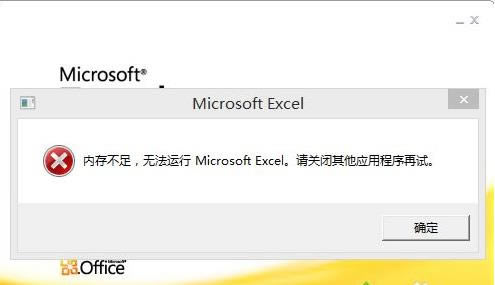
2、然后点击“确定”按钮以后,软件会再提示“文件已损坏,无法打开”的错误信息;
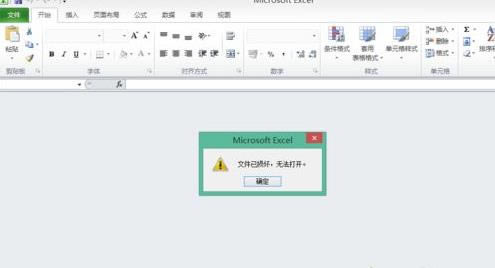
3、首先打开EXCEL表格;
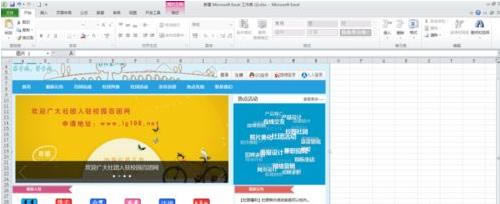
4、点击“文件”》“选项”(倒数第二个);
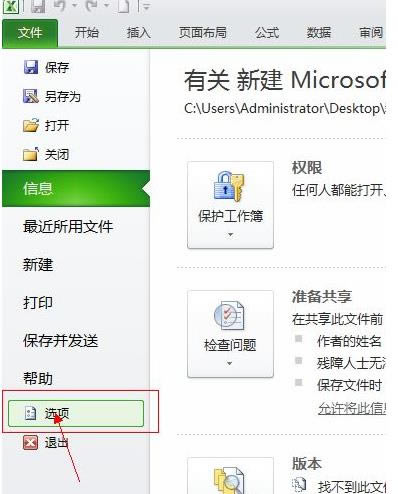
5、进入选择“信任中心”》点击“信任中心设置”;
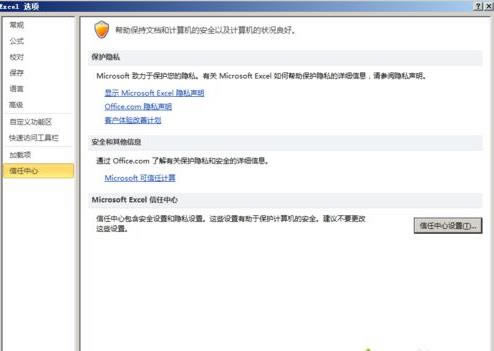
6、选择“受信任位置”》选择右下角“添加受信任位置”;
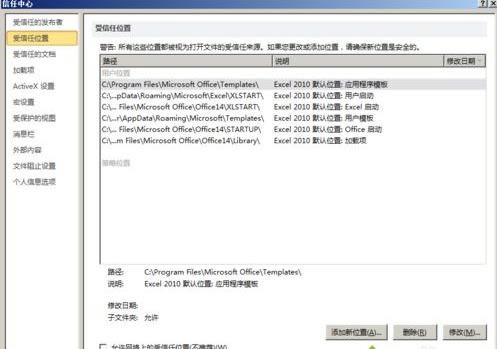
7、将C/D/E/F...盘都添加上,并且选择“同是新人该位置的子文件夹”;
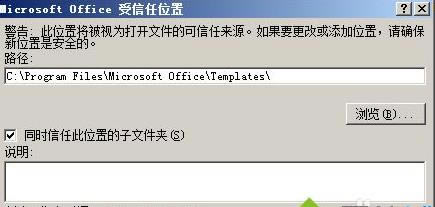
8、这样就可以啦。
上述给大家介绍的就是win7系统下excel显示内存不足怎么解决的详细操作步骤,希望以上内容可以帮助到大家。
电脑安装上win7纯净版系统后,硬盘盘符名称一般使用26个英文字符加上一个冒号,一些用户想要修改成
一般情况下,win7系统设置的壁纸都静态的,时间久了,追求个性化的用户觉得没趣,想要设置一个gif
在win7系统中,很多用户都会将一些文件夹在局域网中共享方便多人访问,但是有一个问题,就是共享文件
一些用户在使用win7系统电脑的过程中,可能会碰到电脑经常死机的情况,相信很多用户都有遇到过。那么
本站发布的ghost系统仅为个人学习测试使用,请在下载后24小时内删除,不得用于任何商业用途,否则后果自负,请支持购买微软正版软件!
如侵犯到您的权益,请及时通知我们,我们会及时处理。Copyright @ 2018 斗俩下载站(http://www.doulia.cn) 版权所有 xml地图 邮箱: